Cada aplicativo e serviço que precisa de conectividade de rede para funcionar requer endpoints específicos para se conectar e se comunicar com outros serviços. Existem 65.536 terminais desse tipo em qualquer sistema Linux conhecido como “Portas”. Neste artigo, discutiremos diferentes métodos para abrir uma porta no Linux.
Índice
Como verificar o status da porta no Linux
Antes de poder abrir qualquer porta para alguns dos melhores aplicativos Linux, você precisa verificar o status da porta para evitar qualquer espécie de conflito. Para listar todas as portas abertas no sistema, use o comando netstat no Linux:
netstat-l-n-t-u
No comando acima, cada parâmetro significa:
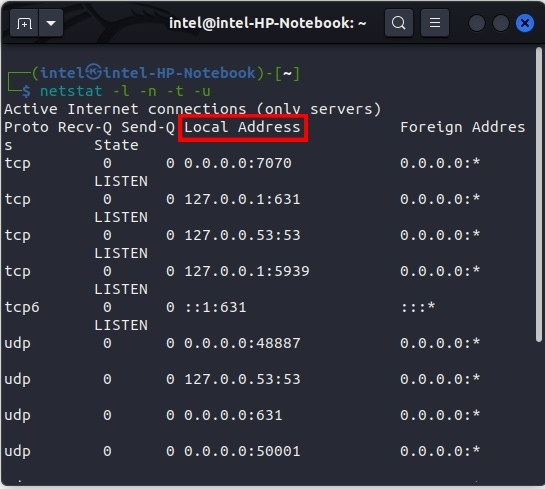 -l lista todas as portas configuradas para escuta mode (aceitando conexões de entrada)-n imprime o número da porta-t lista todas as portas que aceitam conexões TCP-u lista todas as portas que aceitam conexões UDP
-l lista todas as portas configuradas para escuta mode (aceitando conexões de entrada)-n imprime o número da porta-t lista todas as portas que aceitam conexões TCP-u lista todas as portas que aceitam conexões UDP
Depois de executar este comando no Terminal, você verá a seguinte saída:
Aqui, observe a quinta coluna com o nome Local Address. Este número significa o endereço local através do qual qualquer conexão de entrada é aceita. O número após o símbolo de dois pontos significa a porta aberta para qualquer conexão de entrada em seu sistema Linux.
Se o netstat não estiver instalado em seu sistema, você pode usar o comando ss no Linux. Ele fornece uma saída semelhante e o número da porta é mostrado na última coluna após os dois pontos. Veja como é a sintaxe do comando ss:
ss-l-n-t-u 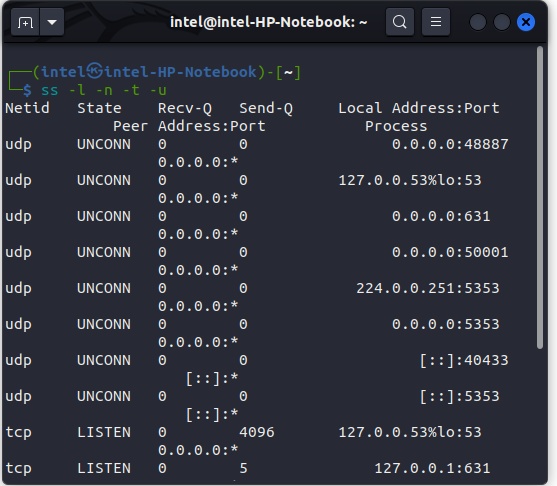
Como abrir portas no Linux
Depois de verificar se a porta que deseja abrir ainda não está em uso, você pode agora prossiga para abri-lo. Siga as etapas específicas para diferentes distros Linux:
Sistemas baseados em Ubuntu
UFW é uma ferramenta baseada em Linux que significa Uncomplicated FireWall e é usada para gerenciar regras de firewall. Use esta sintaxe para adicionar uma nova regra para abrir a porta:
sudo ufw allow Por exemplo, para abrir a porta 8080 para conexões TCP de entrada em seu sistema Linux, use o seguinte comando: sudo ufw allow 8080/tcp Agora, verifique o status do UFW usando: sudo ufw status numbered Se estiver desativado, ative-o com esta sintaxe: sudo ufw enable E novamente verifique o status do UFW. Desta vez, você verá a porta aberta na saída. Firewalld, que significa Firewall-Daemon, é uma ferramenta avançada de gerenciamento de regras de firewall. Antes de modificar qualquer regra para abrir qualquer porta em seu sistema Linux, sempre verifique seu status usando o seguinte comando: sudo systemctl status firewalld Se estiver inativo, você precisa ativar o firewall-daemon usando o seguinte comando: sudo systemctl enable firewalld Agora, use esta sintaxe para adicionar uma nova regra para abrir uma porta específica para um protocolo: sudo firewall-cmd–add-port= Por exemplo, para abrir a porta 8080 para conexões TCP de entrada, use o comando a seguir: sudo firewall-cmd–add-port=8080/tcp Toda distribuição Linux vem pré-instalada com iptables, uma ferramenta versátil usada para gerenciar regras de firewall e portas abertas. Para permitir o tráfego TCP na porta 8080 em outras distribuições Linux, use este comando: sudo iptables-A INPUT-p tcp–dport 8080-j ACCEPT Depois de adicionar a regra, salve-a usando este comando: sudo/sbin/iptables-save O RTX 4060 Ti finalmente chegou, chegando com o RTX 4060 básico a um preço atraente o suficiente para fazer os jogadores considerarem atualizar sua placa gráfica. Mas você deveria? Iremos nos aprofundar e comparar o RTX 4060 […] Há muito debate na internet sobre AR (realidade aumentada) vs VR (realidade virtual), então não adicionarei mais combustível para o fogo, mas uma das coisas que notamos ao usar o Nreal Air é que o VR […] Existem algumas opções de design questionáveis em Redfall, uma mistura da famosa fórmula incompleta de Arkane. Adoro jogos feitos pela Arkane Studios, com Dishonored se tornando um título que revisito de vez em quando por sua jogabilidade emergente única. E […]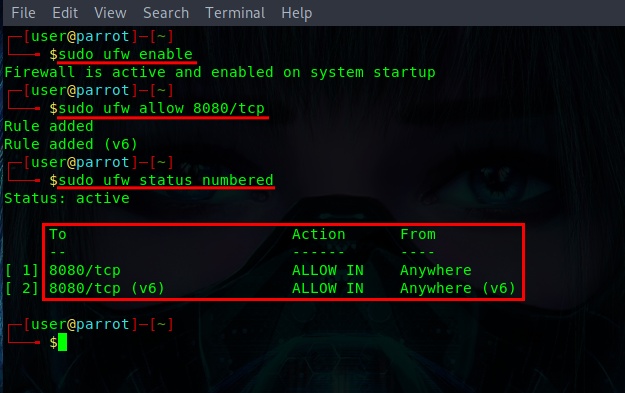
Sistemas baseados em Cent OS
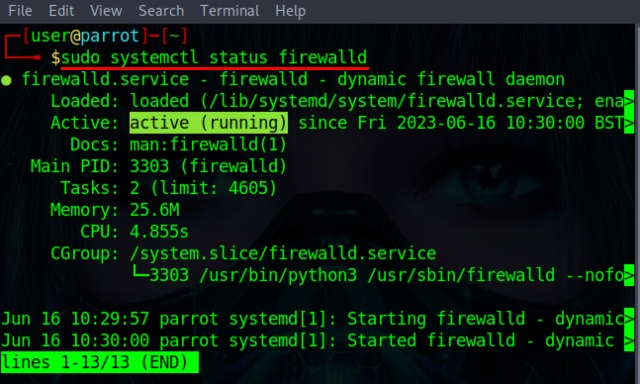
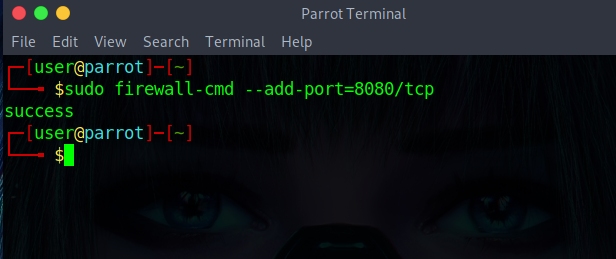
Outras distribuições Linux
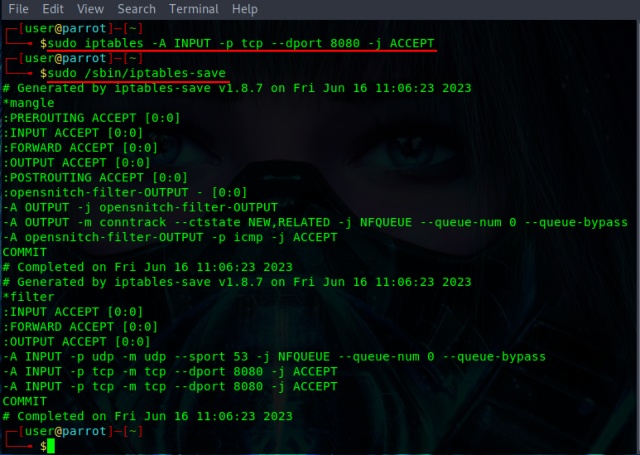 Deixe um comentário
Deixe um comentário
